如何对win 7磁盘格式化 win 7磁盘格式化的方法
发布时间:2017-07-04 14:01:00 浏览数:
今天给大家带来如何对win,7磁盘格式化,win,7磁盘格式化的方法,让您轻松解决问题。
格式化是什么意思?格式化就是把一张空白的盘划分成一个个小的区域,并编号,供计算机储存,读取数据。没有这个工作的话,计算机就不知道在哪写,从哪读。基本上的储存介质都需要格式化,只不过是在出厂前还是出厂后,很多朋友买到U盘能直接用其实是在出厂前已经格式化过了。而在win7系统中,如果我们把把其中一个磁盘的所有文件全部都删除就可以使用磁盘格式化,很多使用电脑多年的朋友一般也知道,在我们新买入一个硬盘的时候都需要对磁盘进行分区,然后格式化才能安装系统,磁盘格式化可以针对很多储存介质,如硬盘、U盘、软盘、各种储存卡等,那我们删除文件的时候为什么不用删除而用格式化呢?相对比删除文件来说,格式化更快,更彻底。
很多朋友会问,磁盘格式化后,文件还能找回吗?在对磁盘进行格式化后我们不能单纯在在系统中进行恢复,如果格式化后没有数据重新写入,我们还是可以使用专用软件来进行恢复。
磁盘格式化怎么操作?
1、在win7系统中,打开计算机图标,右键点击你想要格式化的磁盘,然后点击格式化;
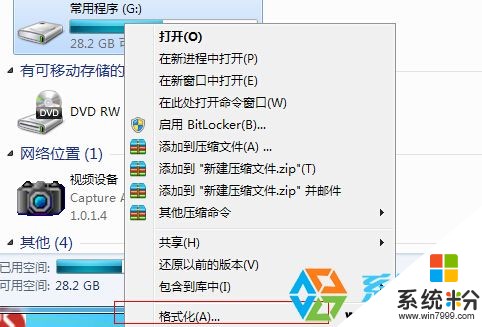
2、在出来的格式化界面中,我们可以选择你需要格式化的文件系统格式,单元分配大小等进行调整,然后进行格式化,一般情况下勾选“快速格式化”会比较快。(由 www.xitonghe.com 整理)
快速格式化和正常格式化的区别:快速格式化只是删除所在硬盘的文件,而并不对磁盘扇区重写。而普通格式化对磁盘扇区重写,所以就比较慢一些,(快速格式化后数据有可能恢复,正常格式化无法恢复)

以上是在win7系统中对磁盘进行格式化的操作,我们在其他设备中也可以见到格式化,手机,相机,等有储存介质的设备都有格式化功能。
以上就是如何对win,7磁盘格式化,win,7磁盘格式化的方法教程,希望本文中能帮您解决问题。